Fallout 4 Blackface Fix: 7 nejlepších a snadných metod

Bethesda vydala Fallout 4 v roce 2015, ale hra je živá a zdráva i dnes. Částečná zásluha patří moddingové komunitě a mnoha vedlejším úkolům přítomným ve Fallout 4 Blackface.
Fallout 4 Blackface má ale stejný problém jako mnoho velkých budgetových RPG, tedy chyby Falloutu 4. Hráči ve hře zažili spoustu chyb, ale není nic neslavnějšího než problém s texturou obličeje Fallout 4.
Problém s černou tváří Fallout 4 způsobuje, že tvář NPC je černá, zatímco zbytek těla vypadá stejně. Fallout 4 je vizuálně ohromující hra a obsah ke stažení ve vysokém rozlišení dále vylepšuje zážitek ze hry.
Ale blackface chyba ve Fallout 4 ničí ponoření a ztěžuje hraní. Nebojte se, sepsali jsme podrobná řešení, která vám pomohou obnovit Fallout 4 a Fallout 4 Expanded do jejich původní slávy.
Důvody pro opravu blackface ve Fallout 4
Neexistuje žádná jistá hlavní příčina problému s černou tváří ve Fallout 4. Mnoho hráčů však tento problém zažívá po upgradu na oficiální DLC ve vysokém rozlišení vydané vývojáři. Další pravděpodobné příčiny chyb Fallout 4 jsou následující:
Chybné modifikace obličeje Fallout 4
Fallout 4 je super populární franšízová hra se stovkami dostupných modů. Problém s černou tváří Fallout 4 může být přímým důsledkem vadného modu tváře Fallout 4, který neodpovídá souborům hry.
Poškozené nebo chybějící herní soubory
Častá instalace nových modů bez uložení původních herních souborů může vést k poškození herních souborů. Pokud je některý požadovaný herní soubor pro vykreslení textur obličeje odstraněn nebo chybí v instalační složce, může to vést k problému s blackface ve Fallout 4.
7 řešení, jak opravit černou tvář ve Fallout 4
Zde je 7 pracovních řešení, jak opravit černou tvář Fallout 4, která z vaší hry odstraní otravné chyby Fallout 4 a tmavě hnědou tvář.
- Zavřete a restartujte Fallout 4 přes Steam
- Restartujte počítač se systémem Windows
- Aktualizujte ovladače grafické karty
- Zkontrolujte integritu herních souborů.
- Zakázat mody
- Odstraňte moduly Fallout 4
- Opravte chybu černé/tmavé tváře pomocí modu třetí strany.
Zavřete a restartujte Fallout 4 přes Steam
Hráči Fallout 4 na počítačích se systémem Windows mohou zkusit zavřít hru prostřednictvím nabídky hry a poté zavřít také klienta Steam. Toto je pracovní metoda, která u mnoha hráčů vyřešila problém s tváří Fallout 4. Restartujte klienta Steam a spusťte hru, abyste zjistili, zda chyby Fallout 4 přetrvávají.
Restartujte počítač se systémem Windows
Restartování počítače je nejstarší způsob, jak opravit základní a složité problémy. Restartování počítače může opravit chybu blackface ve Fallout 4 a také uvolnit paměť a ukončit nepoužívané procesy, které zpomalují váš počítač.
Fallout 4 je poměrně náročná hra a jejím restartem můžete uvolnit systémové prostředky a dát hře maximum dostupných zdrojů. Restartování počítače může také nainstalovat čekající aktualizace systému Windows do systému. Spusťte na svém počítači Fallout 4 a zjistěte, zda je problém vyřešen.
Aktualizujte ovladače grafické karty
Dodavatelé GPU pokračují ve vydávání nových ovladačů, které řeší problémy s nekompatibilitou pro staré a nové hry. Tyto aktualizace poskytují herní stabilitu, nabízejí menší zvýšení FPS a opravy her pro několik her. Chcete-li aktualizovat ovladače GPU, opakujte následující kroky:
- Klikněte na tlačítko „Start“ a vyhledejte „Správce zařízení“. Otevřete program.
- V seznamu přejděte na možnost „Display adapters“ a klikněte pravým tlačítkem myši na samostatnou grafickou kartu (AMD/Nvidia).
- Poklepáním na možnost Aktualizovat ovladače v seznamu otevřete nabídku aktualizace ovladače.
- Můžete buď zvolit automatické vyhledávání ovladačů, nebo vybrat možnost „Vyhledat ovladače v mém počítači“. Doporučujeme automatické vyhledávání, protože najde a nainstaluje nejnovější dostupné ovladače GPU.
- Případně, pokud nelze ovladače GPU najít automaticky, vyhledejte nejnovější ovladače pro váš model GPU na webu dodavatele (AMD/Nvidia). Stáhněte a nainstalujte jej pomocí druhé možnosti.
Poznámka. AMD a Nvidia také nabízejí proprietární software pro správu GPU, který vám umožní kontrolovat a stahovat nové aktualizace ovladačů.
Zkontrolujte integritu herních souborů.
Poškozené nebo chybějící herní soubory vedou k neočekávaným chybám. Herní soubory můžete ověřit pomocí klienta Steam.
- Otevřete klienta Steam na vašem PC a přejděte do sekce knihoven.
- Najděte Fallout 4 v seznamu her a kliknutím pravým tlačítkem otevřete nabídku. Vyberte možnosti vlastností z rozbalovací nabídky.
- Klikněte na kartu Místní soubory a vyberte poslední možnost, Ověřit integritu herních souborů.
- Proces zkontroluje každý herní soubor a bude trvat od několika minut do několika hodin v závislosti na typu úložiště a velikosti složky.
- Spusťte hru z klienta Steam a zjistěte, zda čelíte chybě blackface nebo ne.
Zakázat mody
K deaktivaci face modů Fallout 4 nainstalovaných na vašem počítači vám doporučujeme použít správce vortex modů (dříve správce modů Nexus). Je to neuvěřitelně populární nástroj pro instalaci modů, protože poskytuje instalaci modů jedním kliknutím. Nekompatibilní nebo poškozené mody mohou být příčinou problému blackface ve Fallout 4, takže je nejlepší je před spuštěním hry deaktivovat.
- Nainstalujte Vortex Mods Manager z oficiální stránky a spusťte jej s právy správce.
- V aplikaci uvidíte seznam všech modů Fallout 4 nainstalovaných na vašem počítači.
- Klikněte na libovolný mod a z nabídky vyberte „Zakázat“.
- Deaktivace modu je zkušební metoda pro nalezení vadných modů. Proto vám doporučujeme, abyste nejprve zakázali všechny mody a poté se pokusili spustit hru.
- Poté můžete začít povolovat mody jeden po druhém, abyste zjistili viníka ze seznamu. Toto je vyčerpávající proces, který bude vyžadovat několik restartů hry.
Odstraňte modifikace obličeje Fallout 4
Pokud deaktivace modů nepomohla, pak poslední možností je odinstalovat všechny mody Fallout 4 nainstalované na vašem počítači. Odebrání těchto modů:
- Otevřete Vortex Mod Manager a přejděte na možnost „Mods“ v nabídce vlevo.
- Stiskněte „Ctrl + A“ nebo použijte „Shift + Select“ pro výběr modů, které chcete odstranit.
- Klikněte na „Odebrat“ a všechny existující mody nainstalované v počítači budou trvale odstraněny.
Opravte chybu černého/tmavého obličeje pomocí face modu třetí strany Fallout 4.
Pokud odstranění nebo deaktivace stávajících modů nevyřeší chybu černé tváře Fallout 4, pak vaší poslední možností je najít a stáhnout si mod na tvář Fallout třetí strany z webu Nexus Mods. Několik přispěvatelů přišlo s mody, které opravují chybu blackface ve Fallout 4 a znovu zviditelňují tváře postav.
K opravě černé tváře je k dispozici několik modů obličeje Fallout 4, ale doporučujeme vám stáhnout a použít mod „High Res DLC Black Face Fix“, který, jak se zdá, řeší chybu pro mnoho hráčů. Mějte na paměti, že toto High Res Black Face Fix DLC bude fungovat pouze v případě, že jste nainstalovali oficiální High Res DLC.
- Otevřete prohlížeč a vyhledejte web NexusMods .
- Klikněte na první odkaz a poté vyhledejte High Res Black Face Fix DLC pomocí vyhledávací lišty na stránce.
- Jakmile najdete High Res DLC Black Face Fix mod, klikněte na tlačítko Stáhnout.
- Otevře se Vortex Mod Manager a v pravém horním rohu uvidíte upozornění na aktivní stahování.
- Po dokončení stahování klikněte na tlačítko „Instalovat“ v oznamovací oblasti. Do vašeho počítače nainstaluje High Res DLC Black Face Fix.
- Instalace modu je pouze částí řešení. Aby mohl dělat zázraky, musíte modul povolit. Kliknutím na tlačítko „Povolit“ v novém oznámení povolíte mod ve Fallout 4.
- Nyní restartujte hru Fallout 4 a zkontrolujte, zda se vzhled postavy Fallout 4 vrátil do své normální barvy.
Závěr
Toto bylo 7 řešení k vyřešení problému s pletí Fallout 4. Doufáme, že s pomocí řešení bude váš nadcházející problém s černou tváří vyřešen. Použití správce modů Vortex je pohodlnější než rozbalování souborů face modu Fallout 4.
Soubory modu můžete zkopírovat do složky herních dat jedním kliknutím. Máme také podrobný příspěvek o tom, jak používat Vortex Mod Manager pro Fallout 4. Pokud máte potíže s instalací modu, nezapomeňte se na něj podívat.
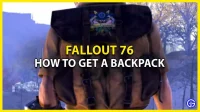

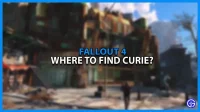
Napsat komentář